iPhone Safari Verlauf löschen
Vielleicht haben Sie das Problem, dass Safari zu viele Verläufe speichert, die für Sie nicht wichtig sind. An dieser Stelle möchten Sie den unerwünschten Safari Suchverlauf löschen. Keine Sorge, dieser Artikel zeigt Ihnen, wie Sie den Safari Verlauf löschen.
Safari Daten verwalten
Safari Daten löschen
Safari Daten wiederherstellen
Safari ist der Browser der Wahl für viele iOS-Benutzer. Weil es der Browser ist, der mit dem iPhone geliefert wird. Mit Safari können Sie einfach auf Webseiten zugreifen und Ihren Verlauf, Passwörter, Lesezeichen und mehr speichern. Natürlich gibt es auch Nachteile. Da wir jeden Tag viele Webseiten durchsuchen, wird es viele Safari Verläufe geben. Es muss viele unwichtige Safari Verläufe geben, wir möchten sie nicht aufbewahren. Und diese Safari Verläufe werden unsere Privatsphäre bis zu einem gewissen Grad gefährden. Daher können wir einige unwichtige Daten wie WhatsApp Kontakte, Safari Verläufe regelmäßig löschen. Einerseits kann Speicherplatz gespart werden, um diese wichtigeren Daten zu speichern. Auf der anderen Seite können wir unsere Privatsphäre besser verwalten und schützen, ohne Daten anderen zugänglich zu machen.
iPhone Safari Verlauf teilweise löschen
Es gibt viele Suchverläufe in Safari und es gibt auch einigen Safari Verläufe, die nicht mehr nützlich sind. Wir möchten nur die nutzlosen Verlaufsdaten löschen. Daher empfehlen wir diese Methode, damit Sie nur die nutzlosen Verlaufsdaten löschen.
Schritt 1: Öffnen Sie „Safari“ auf Ihrem iPhone. Klicken Sie unten auf das Symbol „Buch“.
Schritt 2: Dann finden Sie „Lesezeichen“ und suchen Sie und klicken Sie auf die Liste „Verlauf“.
Schritt 3: Wählen Sie den Verlauf aus, den Sie löschen möchten, und wischen Sie dann nach links, um rechts „Löschen“ zu bestätigen.
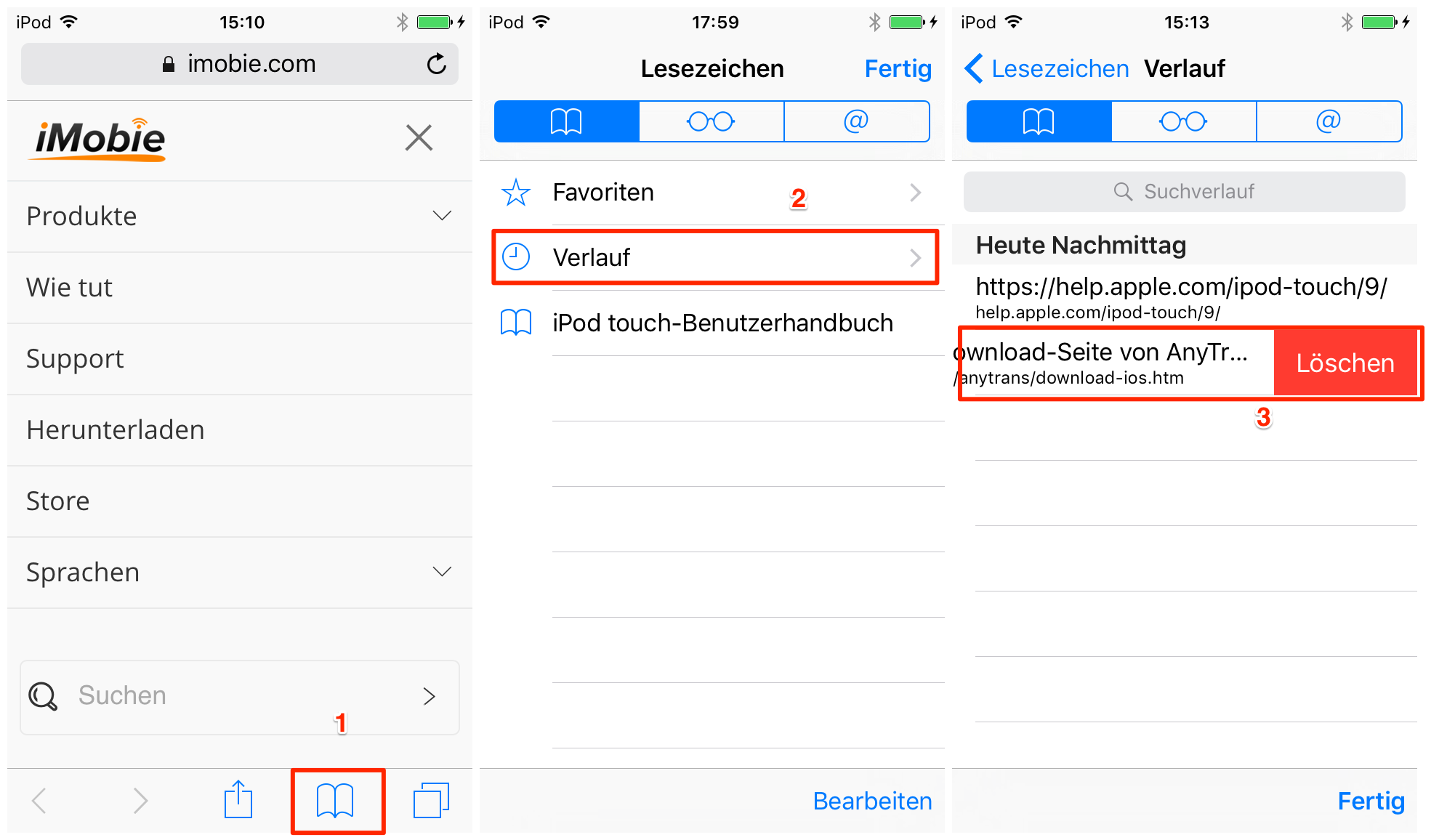
safari-verlauf-teilweise-loeschen
iPhone Safari Verlauf mit einem Klick löschen
Wenn Sie zu viele Safari Verläufe gespeichert haben, dauert die Verwendung der oben genannten Methode zu lange. Wenn Sie einen schnellen Weg finden möchten, um den Safari Verlauf zu löschen. Anschließend können Sie versuchen, den Safari Verlauf mit einem Klick zu löschen. Dann zeigen wir Ihnen die detaillierten Schritte.
Schritt 1: Klicken Sie auf Ihrem iPhone auf „Einstellungen“ und suchen Sie „Safari“.
Schritt 2: Scrollen Sie nach unten und klicken Sie auf „Verlauf und Websitedaten löschen“.
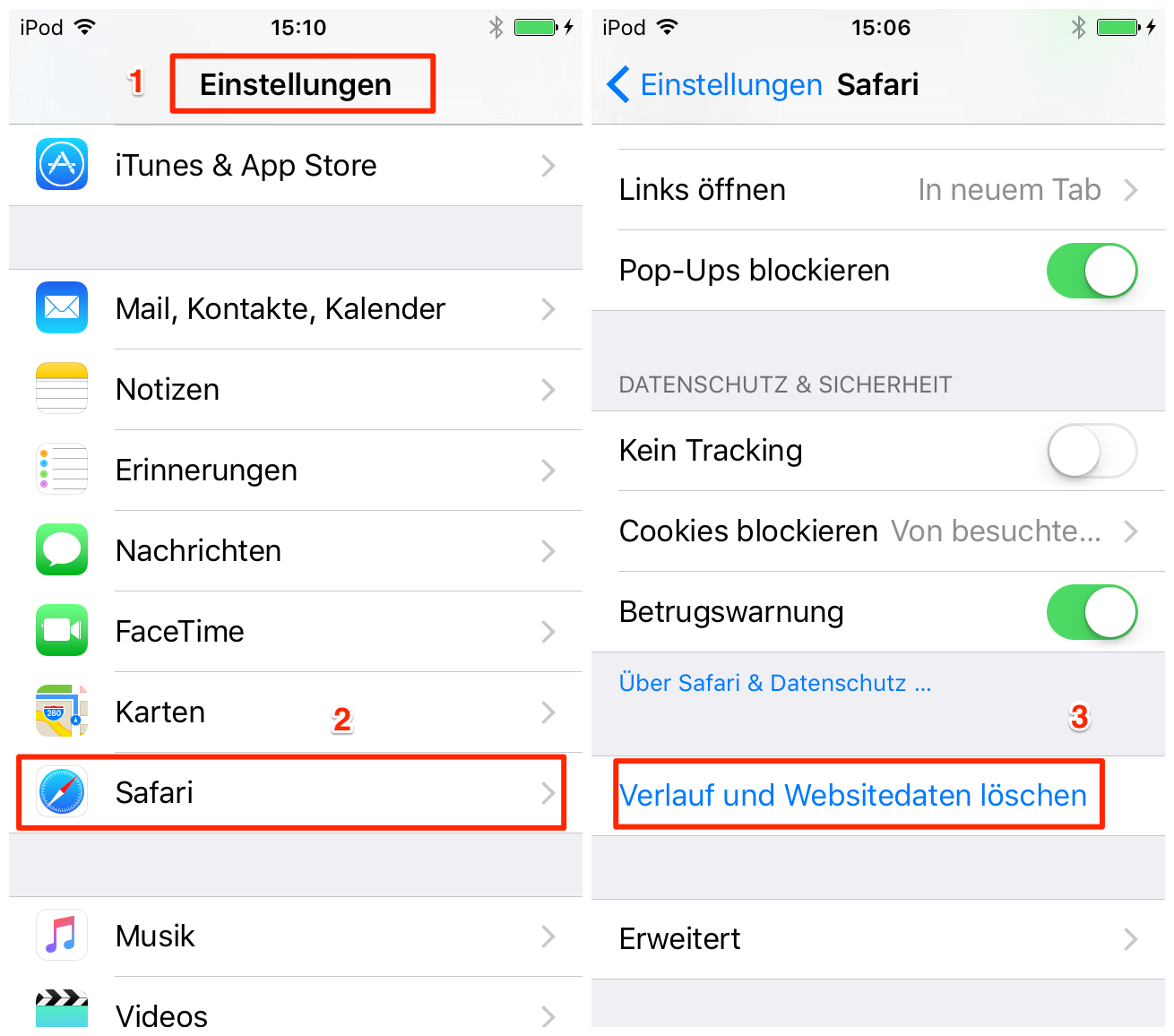
safari-verlauf-mit-einem-klick-loeschen
Mit dem Klick werden alle Safari Verläufe, Cookies, Lesezeichen und sonstigen Daten gelöscht. Sie müssen also darauf achten, ob wichtige Daten vorhanden sind. Wenn Sie die wichtige Daten haben, können Sie die obige Methode wählen.
iPhone gelöschten Safari Verlauf wiederherstellen
Wenn Sie versehentlich einen wichtigen Safari Verlauf löschen, während Sie den Safari Verlauf löschen. Keine Sorge, Sie können diese Methode verwenden, um den gelöschten Safari Verlauf wiederherzustellen. Mit PhoneRescue für iOS können Sie Ihren Safari Verlauf ohne Backup wiederherstellen.

PhoneRescue für iOS – iOS-Datenwiederherstellungs
PhoneRescue basiert auf einer einfach zu bedienenden Technologie, die Datenkatastrophen von vornherein verhindert. Ob es sich um Fotos, Nachrichten, Kontakte oder wichtige Dateien handelt, PhoneRescue kann diese von Ihrem iOS-Gerät, iCloud oder iTunes-Backups wiederherstellen. Einfach, effizient und sicher.
Gratis Herunterladen * 100% Sauber & Sicher
Zuerst laden Sie PhoneRescue für iOS auf Ihren Computer herunter.
Schritt 1:Verbinden Sie Ihr iPhone und Computer und klicken Sie auf den Modus „Vom iOS Gräte wiederherstellen“.

wiederherstellungsmodus-waehlen
Schritt 2:Wählen Sie den Dateitypen „Safari Verlauf“ zum wiederherstellen.
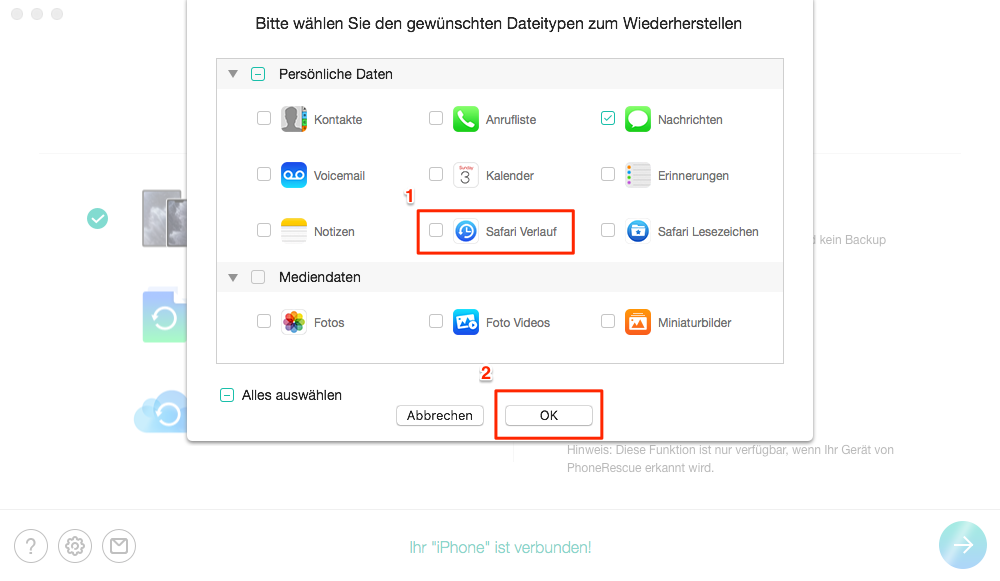
auf-safari-verlauf-tippen
Schritt 3:Wählen Sie den iPhone Safari Verlauf aus, den Sie wiederherstellen möchten. Dann tippen Sie auf den Button „![]() “, um gelöschten Verlauf auf dem Computer wiederherzustellen.
“, um gelöschten Verlauf auf dem Computer wiederherzustellen.
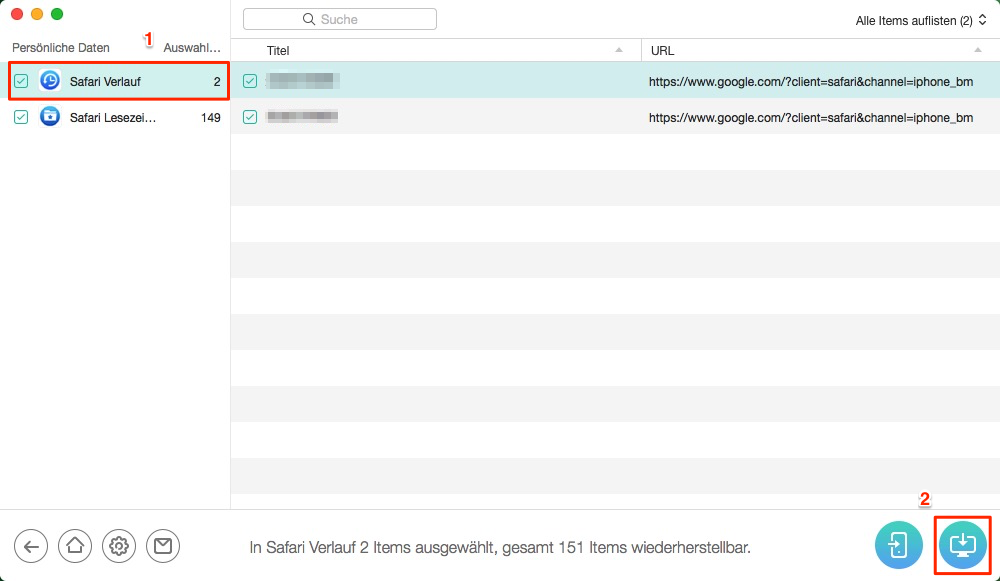
geloeschten-verlauf-retten
Fazit
In diesem Artikel finden Sie verschiedene Methoden zum Löschen des Safari Verlaufs. Sie können mehr Speicherplatz sparen, um andere wichtige Safari Verläufe zu speichern. Sie können das teilweise Löschen oder das Löschen mit einem Klick auswählen. Wenn Sie versehentlich einen wichtigen Verlauf löschen, können Sie gelöschten Safari Verlauf wiederherstellen. Außerdem können Sie iPhone Daten wie Anrufliste, Kontakte wiederherstellen. Laden Sie PhoneRescue für iOS auf Ihrem Computer herunter und probieren. Sie können den Artikel mit Ihren Freunden teilen.
Weitere Fragen über Produkt? Kontaktieren Sie bitte userem Support Team, um Lösungen schnell zu bekommen >





